Poznámky k hardwaru MT3620
Témata probíraná v této části odrážejí aktualizované pokyny od MediaTek v dokumentech a datových listech k návrhu hardwaru MT3620. Další podrobnosti o těchto tématech najdete v dokumentaci k MediaTek MT3620.
Požadavky na napájení rtc
Pokud je počítač MT3620 nakonfigurovaný tak, aby používal integrované hodiny v reálném čase (RTC) s krystalem 32 kHz, musíte zajistit, aby se rtC při spuštění napojí, jinak se systém přestane zablokovat. Můžete to provést jednoduchým připojením napájení systému k napájecímu vstupu RTC (MT3620 pin 71). Pokud však vaše aplikace vyžaduje záložní zdroj napájení pro RTC, MediaTek doporučuje, abyste do návrhu zahrnuli způsob, jak automaticky přepínat mezi záložním a systémovým napájením.
Následující okruh se zobrazí v Průvodci návrhem hardwaru MediaTek MT3620 a ukazuje oba způsoby napájení RTC na MT3620. Nastavení J3 určuje, jestli napájení systému přímo pohání RTC, nebo zda záložní obvod baterie pohání RTC. Když propojka připojí kolíky 2 a 3 J3, je napájecí lišta 3V3_RTC (VSTUP RTC) přímo připojena k napájení systému. Když propojka připojí kolíky 1 a 2 J3, pak 3V3_RTC je napájena buď napájením systému, nebo záložním obvodem baterie v závislosti na tom, který má nejvyšší napájecí napětí. Proto se záložní baterie obvykle používá pouze v případě, že není k dispozici napájení systému.
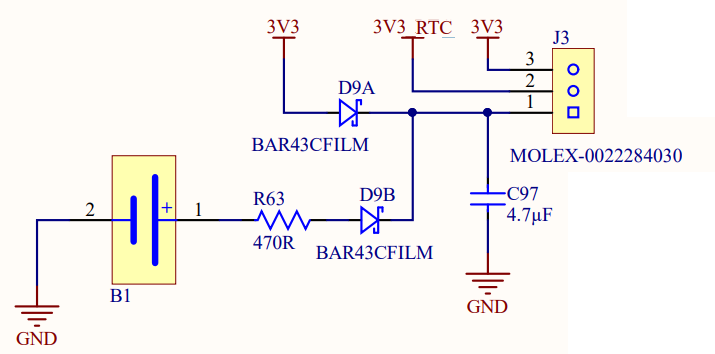
Požadavky na úroveň napětí ADC/GPIO
Vstupní špendlíky MT3620 ADC lze také nakonfigurovat jako špendlíky GPIO. To je potenciální zdroj nejasností, protože při použití jako kolíky GPIO mohou pracovat s napětím 3,3 V, zatímco při použití jako vstupy ADC nesmí maximální vstupní napětí překročit 2,5 V. Kromě toho má referenční napětí pro MT3620 (VREF_ADC) maximální napětí 2,5 V, takže analogové signály větší než 2,5 V překročí rozsah celého rozsahu ADC. Pro zpracování analogových signálů při vyšších napětích by návrháři měli používat externí filtry nebo externí zařízení ADC.
Důležité informace o vypnutí
MT3620 je vhodný pro použití v aplikacích s napájením z baterie. Zařízení napájená z baterie obvykle musí pracovat s přísným rozpočtem napájení. Aplikace mohou být navrženy tak, aby využívaly funkce MT3620, jako je vypnutí, a minimalizovaly tak spotřebu energie. Funkce Vypnutí umožňuje aplikaci přejít z MT3620 do stavu Vypnutí, což je nejnižší možný stav napájení kromě úplné vypnutí. Ve stavu vypnutí mt3620 je typická spotřeba proudu ~0,01 mA, pokud napájení 3V3 pro MT3620 může být plně řízeno signálem EXT_PMU_EN, nebo ~0,02 mA v opačném případě. Všimněte si, že tyto údaje se vztahují ke spotřebě energie MT3620, nikoli k žádnému jinému hardwaru dodávanému stejným zdrojem 3V3.
Úložiště Azure Sphere Hardware Designs na GitHubu obsahuje návrh odkazů na hardware (složka P-MT3620EXMSTLP-1-0), který ukazuje, jak integrovat MT3620 do návrhu s nízkou spotřebou energie, kde MT3620 dosáhne nejnižšího stavu napájení, ale probouzí se, aby poskytoval cloudové operace. Návrh zahrnuje externí mikrořadič s velmi nízkým výkonem, který dokáže reagovat na externí vstupy, jako jsou stisknutí tlačítek.
Další informace o hardwaru specifické pro MT3620 o hodinách v reálném čase a vypnutí, viz MT3620 Real Time Clock / Power Down Application Note od MediaTek.
Poznámka
MediaTek používá název "režim RTC" k definování stavu, ve kterém je vše vypnuté s výjimkou RTC (Real Time Clock). Microsoft Azure Sphere označuje tento stav jako "vypnutí".
Interakce s MT3620 ve stavu vypnutí
Pokud je MT3620 ve stavu vypnutí, přestane reagovat na příkazy rozhraní příkazového řádku nebo se pokusí nasadit novou nebo aktualizovanou image ze sady Visual Studio a editoru Visual Studio Code.
Pokud používáte desku, která implementuje nejnovější verzi programovacího a ladicího rozhraní MT3620, tlačítko resetování probudí desku ze stavu Vypnutí a počítač ji může probudit, když vydáte az sphere device restart příkaz nebo az sphere device recover . Pokud však používáte desku se starší verzí tohoto rozhraní, nebude tlačítko resetování na vývojovém panelu fungovat a tyto příkazy panel neprobudí.
Doporučujeme, aby vaše aplikace během vývoje povolila alespoň 30 sekund provozu po spuštění, než přejde do stavu vypnutí, aby počítač mohl ovládat MT3620 před tím, než přejde do vypnutí. Jedním ze způsobů, jak toho dosáhnout, je použít časovač, který zabrání zapnutí vypnutí před uplynutím 30 sekund od spuštění aplikace. Dalším způsobem je nakonfigurovat aplikaci tak, aby nezadála funkci Vypnout, pokud je určité tlačítko podržené.
Pokud vaše aplikace umožňuje dostatečnou dobu provozu po spuštění, restartujte zařízení pomocí následujících kroků a odstraňte ze zařízení image aplikace:
Poznámka: Zařízení musí mít
appDevelopmentschopnost provádět následující akce.- Ve stavu vypnutí restartujte zařízení jedním z následujících způsobů:
- Použijte příkaz
az sphere device restartnebo stiskněte tlačítko resetování. (Poznámka: Tato možnost nefunguje při použití starších verzí programovacího/ladicího rozhraní. V takovém případě použijte jednu z níže uvedených možností.) - Odpojte desku od zdroje napájení a po krátkém intervalu ji znovu připojte.
- Krátce připojte kolík WAKEUP k libovolnému uzemněnému kolíku.
- Použijte příkaz
- Počkejte několik sekund, než se operační systém Azure Sphere spustí, aby reagoval na příkazy rozhraní příkazového řádku.
- Spuštěním příkazu
az sphere device sideload deleteodeberte image aplikace ze zařízení.
- Ve stavu vypnutí restartujte zařízení jedním z následujících způsobů:
Pokud vaše aplikace nepovoluje dostatečnou dobu provozu po spuštění, můžete zařízení obnovit následujícím způsobem:
- Podržte stisknuté fyzické tlačítko Resetovat a proveďte následující kroky:
Odpojte desku od zdroje napájení a pak ji znovu připojte. (Poznámka: Pokud používáte nejnovější verzi programovacího/ladicího rozhraní, není tento krok nutný.)
Počkejte 5 až 10 sekund, aby připojení USB k počítači bylo připravené.
Pokud používáte Linux, spusťte
sudo /opt/azurespheresdk/DeviceConnection/azsphere_connect.shpříkaz a znovu povolte komunikaci se zařízením.Spusťte příkaz
az sphere device recover.Počkejte, až se na příkazovém řádku zobrazí následující zpráva:
Board found. Sending recovery bootloader.
- Uvolněním tlačítka pro obnovení do továrního nastavení spusťte obnovení.
- Podržte stisknuté fyzické tlačítko Resetovat a proveďte následující kroky:
Nastavení připnutí
S funkcí Vypnutí můžete použít následující špendlíky:
Pin 81 | PMU_EN
Tento kolík musí být svázaný nízko, aby mohl čip přejít do stavu vypnutí.
Napětí na PMU_EN kolíku určuje, jestli mt3620 může přejít do stavu vypnutí. Doporučujeme, abyste tento kolík vytáhl na minimum, pokud není žádoucí funkce s nízkou spotřebou energie. Například v následujícím okruhu je PMU_EN kolík vytažen dolů (nastaven na logovou nulu) přes odpor R42.
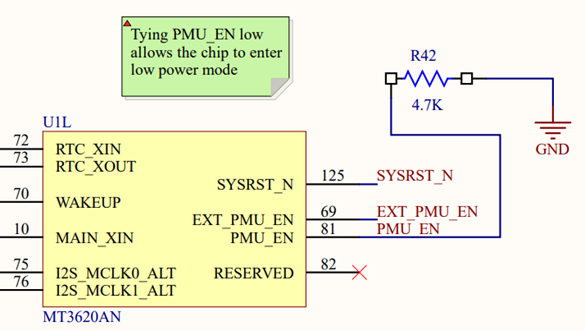
Pin 70 | PROBUZENÍ
Toto je vstupní pin GPIO, který se dá použít k aktivaci probuzení ve scénářích řízených událostmi v případě nízké úrovně.
WAKEUP je vstup, který lze použít k vypínání čipu ze stavu Vypnutí. Signál WAKEUP je aktivní nízký; měl by být při běžném používání vytažen vysoko a vytažen nízko, aby se čip probudil.
Pin 69 | EXT_PMU_EN
Tento pin je výstup, který vypne hlavní napájecí zdroj čipu, když čip přejde do stavu Napájení.
Signál EXT_PMU_EN je určen k připojení k povolovacímu kolíku externího regulátoru napětí, který napájí čip. Když čip přejde do stavu vypnutí, EXT_PMU_EN přechody z vysokého na nízké, čímž se vypne externí regulátor napětí. Tento přístup návrhu sníží spotřebu proudu power down na přibližně 0,01 mA, zatímco ponechání externího regulátoru napětí povoleného během vypnutí způsobí spotřebu proudu přibližně 0,02 mA.
Měření spotřeby energie v provedeních s nízkým výkonem
Při návrhu zařízení, která využívají funkci vypnutí, je často užitečné přidat do MT3620 způsob měření napájecího proudu. Pokud například navrhujete zařízení založené na modulu MT3620, zahrňte do návrhu prototypu inteligentní rezistor v řadě s hlavním napájecím zdrojem 3,3V pro modul. Napětí vyvinuté napříč sense rezistorem pak lze změřit a vypočítat napájecí proud.
Důležité informace o power profilech
Profily napájení Azure Sphere umožňují aplikaci vysoké úrovně upravit rovnováhu mezi výkonem a úsporou energie za běhu. Operační systém Azure Sphere dynamicky upravuje frekvenci procesoru tak, aby se vyvažovaly spotřeba energie a výkon podle zadaného profilu Napájení.
Výchozí profil napájení pro MT3620 je HighPerformance.
MT3620 podporuje pouze škálování kmitočtu. Nepodporuje dynamické škálování napětí.
Podporované frekvence jsou:
- 165 MHz
- 198 MHz
- 247 MHz
- 329 MHz
- 494 MHz
I když systém zůstane plně funkční při nižších frekvencích, může to mít mírný dopad na výkon. Například při nižší frekvenci procesoru budou periferní zařízení nadále fungovat na podporovaných frekvencích sběrnice (například přenosové rychlosti UART), ale celková propustnost může být pro aplikace mírně pomalejší.
Zakázání front-endu Wi-Fi RF na MT3620
MT3620 má modul Wi-Fi na čipu. V návrzích, kde se nevyžaduje Wi-Fi, mohou být součásti front-endu RF vyloučeny z návrhu hardwaru.
Analogové přední rf kolíky na MT3620
Tam, kde Wi-Fi není vyžadováno, MediaTek doporučuje přivázat všechny nepoužité Wi-Fi RF kolíky (WF_XXXXXX) k uzemnění (jak je znázorněno níže). Tím se eliminuje šum na analogové cestě RF.
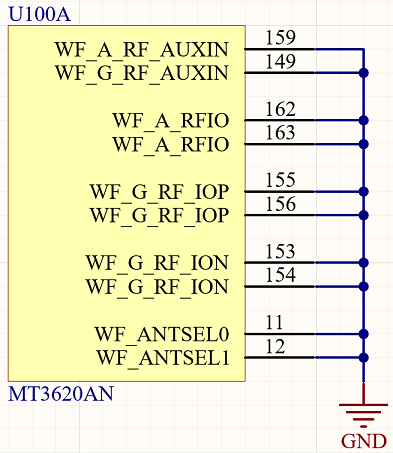
Wi-Fi Napájecí kolíky procesoru na MT3620
Procesor Wi-Fi nejde vypnout, ale při vypnutí vysílače přejde do režimu spánku. Proto je potřeba použít napájení na kolíky MT3620, které zajišťují napájení subsystému Wi-Fi. Podívejte se například na připojení k napájení subsystému MT3620 Wi-Fi znázorněné vpravo v následujícím diagramu.
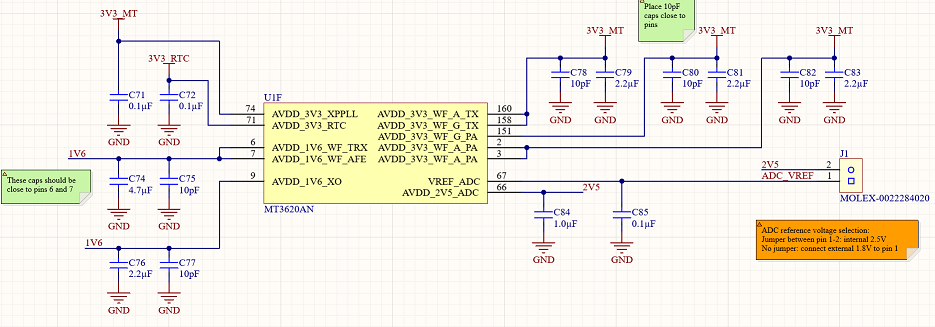
Poznámka
Když zakážete Wi-Fi pomocí softwarového řízení MT3620 spotřeba energie klesne. Spotřeba energie se dále sníží, pokud připojíte Wi-Fi RF kolíky k zemi. Přesné snížení spotřeby energie bude záviset na návrhu hardwaru.
Softwarové řízení rozhraní Wi-Fi
Další podrobnosti najdete v Networking_SetInterfaceState funkci .